解决Win7系统USB接口没反应的方法
1、打开电脑,进入桌面,鼠标右击【计算机】。

2、接着,点击【管理】选项。
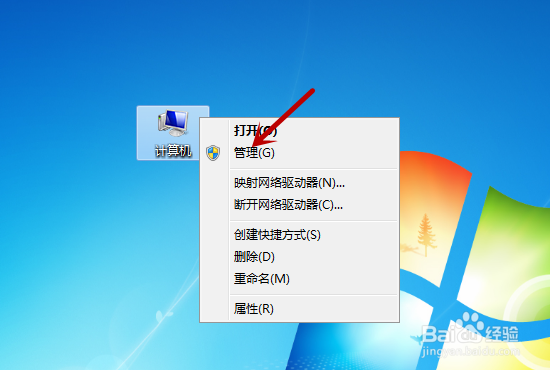
3、选择电脑系统的位数,点击【确定】。
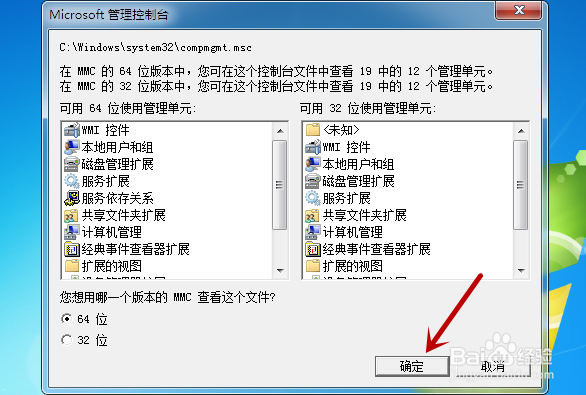
4、进入计算机管理界面,点击系统工具下的【设备管理器】。
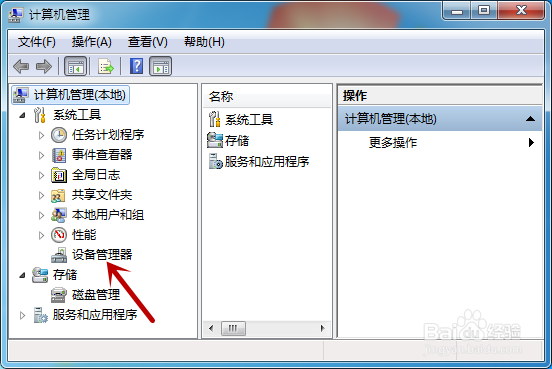
5、在右侧,点击【通用串行总线控制器】选项。
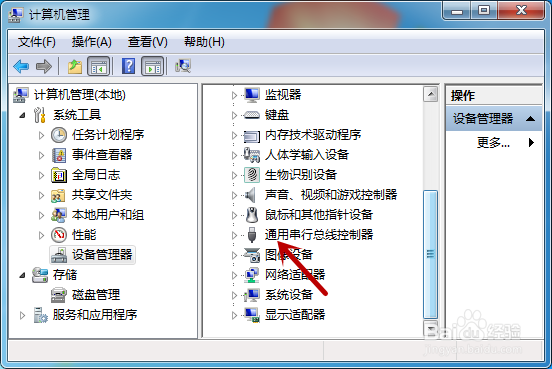
6、找到没有反应的USB接口,鼠标右击。
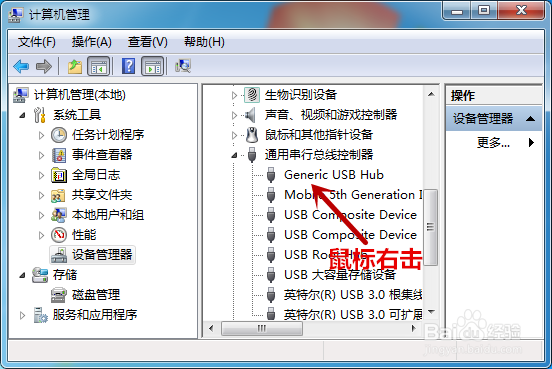
7、接下来,点击【属性】选项。
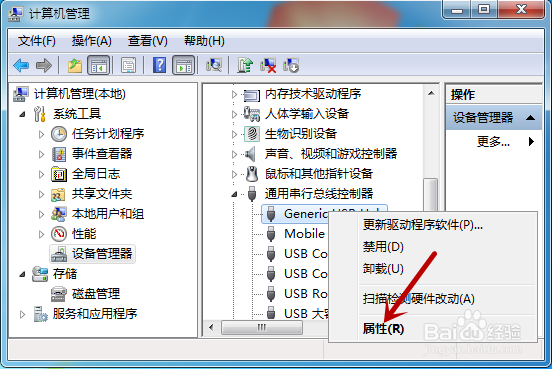
8、之后,点击【电源管理】选项。
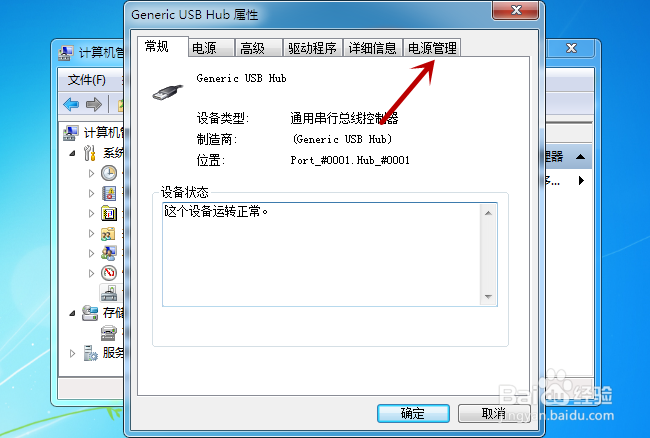
9、去掉【允许计算机关闭此设备以节约电源】,点击【确定】。
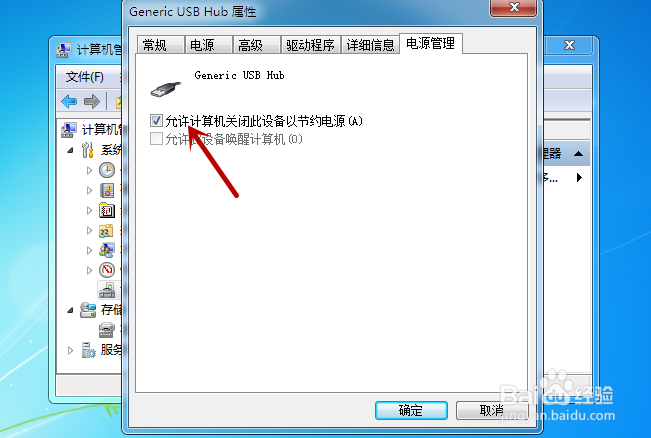
1、在USB驱动的属性界面,点击【卸载】选项,并【确认】卸载。
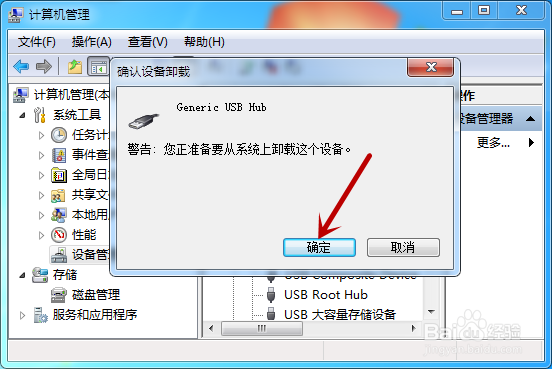
1、1.鼠标右击“计算机”,点击“管理”选项。
2.进入计算机管理界面,点击“设备管理器”。
3.接着,点击“通用串行总线控制器”。
4.右击没有反应的USB设备,点击“属性”选项。
5.之后,在属性中,点击“电源管理”。
6,去掉“允许计算机关闭此设备以节约电源”功能。
7.或者,重新卸载USB驱动,并重新安装。

声明:本网站引用、摘录或转载内容仅供网站访问者交流或参考,不代表本站立场,如存在版权或非法内容,请联系站长删除,联系邮箱:site.kefu@qq.com。
阅读量:106
阅读量:116
阅读量:41
阅读量:136
阅读量:37